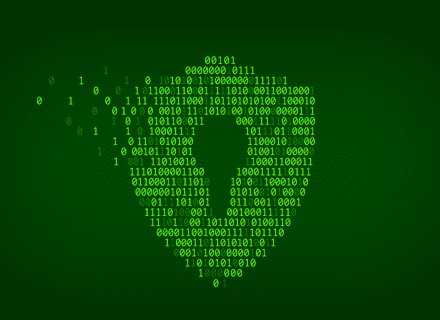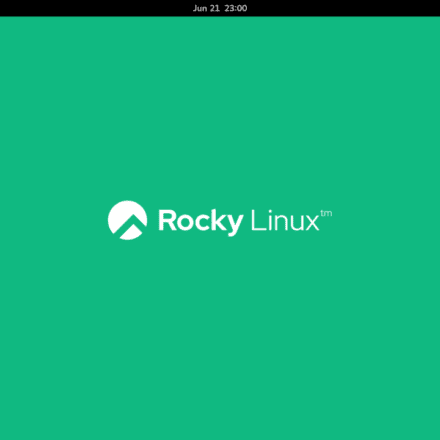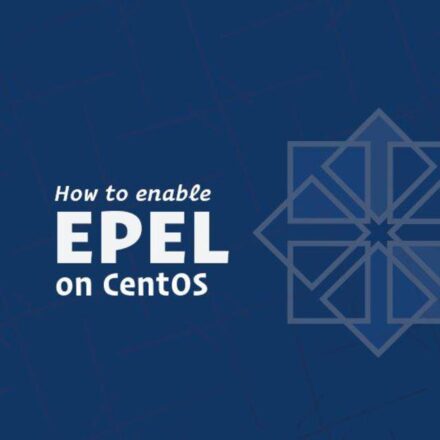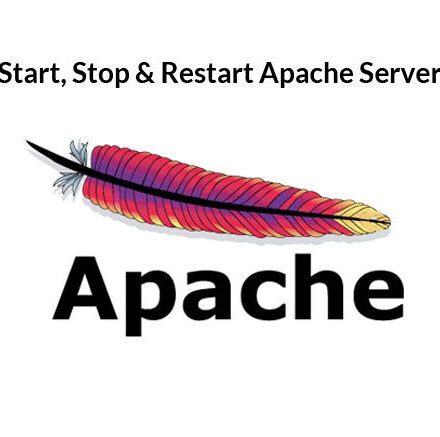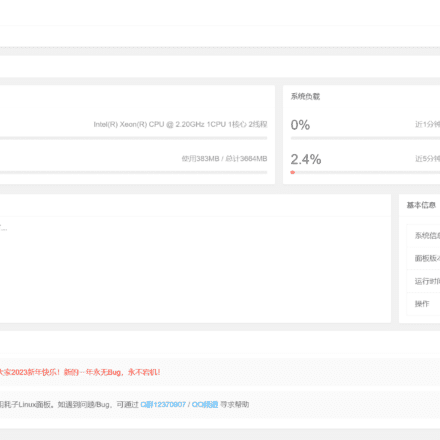優れたソフトウェアと実用的なチュートリアル
グラフィックによる紹介Centos7.Xは以下で使用されますおいしいMySQL 8.0をインストールするためのコマンド。インストール中に、様々な落とし穴に遭遇しました。インストール手順とエラー解決策をまとめ、最適化しました。
MySQL公式ダウンロードアドレス:https://dev.mysql.com/downloads/mysql/
まず、mysql8.0のrpmパッケージをダウンロードします。サーバーにログインし、rootユーザーとしてダウンロードリンクを入力します。
wget -i -c http://dev.mysql.com/get/mysql80-community-release-el7-1.noarch.rpm
ダウンロードしたrpmファイルパッケージはルートユーザーのディレクトリにあります。現在のディレクトリにあるファイルを表示するには、lsコマンドを入力してください。

mysql80-community-release-el7-1.noarch.rpm がサーバーにダウンロードされたことがわかります。
yumをインストールしてコマンドを実行する
yum -y インストール mysql80-community-release-el7-1.noarch.rpm
インストールプロセス中に、MySQLバージョンの競合によるエラーが発生する場合があります。これは、rpm -e confictcompoent --nodeps を実行することで解決できます。以下の例は、このエラーを示しています。
たとえば、競合するパッケージはmysql-5.0.77-4.el5_6.6.x86_64です。
rpm -e mysql-5.0.77-4.el5_6.6.x86_64 --nodeps
競合する MySQL バージョンを削除すると、コマンドを使用して通常どおりインストールできます。
インストールコマンドを実行してmysqlをインストールします
yum -y mysql-community-server をインストールします
(1/6): mysql-community-common-8.0.19-1.el7.x86_64.rpm | 605 kB 00:00:00
(2/6): mysql-community-libs-8.0.19-1.el7.x86_64.rpm | 4.0 MB 00:00:00
(3/6): mysql-community-libs-compat-8.0.19-1.el7.x86_64.rpm | 1.3 MB 00:00:00
(4/6): libaio-0.3.109-13.el7.x86_64.rpm | 24KB 00:00:00
(5/6): mysql-community-client-8.0.19-1.el7.x86_64.rpm | 41 MB 00:00:00
(6/6): mysql-community-server-8.0.19-1.el7.x86_64.rpm | 436 MB 00:00:00
インストールプロセス中に、インストールパッケージをダウンロードする必要があります。ダウンロードの速度は、お使いの個人サーバーのネットワーク速度によって異なります。しばらくお待ちください。「complete!」と表示されたら、インストールが完了します。

インストールされているバージョン情報を表示するには、コマンドを入力します。
rpm -qi mysql-community-server

MySQL は正常にインストールされました。名前は mysql-community-server、バージョンは 8.0.19.x86_64 ビットです。
mysqlを起動するコマンドを実行します
systemctl で mysqld.service を起動します。
systemctl status mysqld コマンドを使用して、mysql のステータスを確認します。
systemctl ステータス mysqld

起動時にMySQLを設定する
systemctl で mysqld.service を有効にする
この時点で、mysql8.0 は正常にインストールされました。それでは、新しくインストールした MySQL8.0 の設定を始めましょう。
まず、mysql 接続パスワードを設定して変更します。
grep '一時パスワード' /var/log/mysqld.log
mysql8.0の一時パスワードを取得する

root@localhost: 以下は一時パスワードです。後で使用するためにメモ帳などにコピーして保存してください。
mysqlにログインするためのコマンドを入力します
mysql -u ルート -p
ここでログインパスワードの入力を求められます。メモ帳に書き留めたパスワードをコピーし、Ctrl+Vを押して「Enter password:」の後に貼り付け、Enterキーを押してMySQLにログインします。
これで、mysql に正常にログインできました。

次に、mysql8.0のパスワードを変更します。mysql>の後に以下を入力してください。
ALTER USER 'root'@'localhost' IDENTIFIED BY '設定したいパスワードに変更します';
パスワード設定に関して、MySQLはパスワード設定の強度を強化し、大文字、小文字、特殊文字を含む8文字以上のパスワードを設定することを要求しています。設定が単純な場合、変更に失敗したというメッセージが表示されますので、ご注意ください。
パスワードを変更すると、コマンドプロンプトに「Query OK, 0 rows affected (0.00 sec)」と表示され、パスワードが正常に変更されたことが示されます。quitコマンドを入力してMySQLインターフェースを終了してください。
この時点でMySQLのインストールは完了です。インストールが完了したからといって、MySQL 8.0を安心して使えるとは限りません。これはまだ始まりに過ぎません。インストール後も、MySQLの設定を行う必要があります。
vi /etc/my.cnf
innodb_buffer_pool_size の先頭にある # という数字を削除し、値を 1024M に変更してください。理論上、この項目の値はシステムメモリの 70% に相当します。この値を超えるデータはスワップ領域に保存され、読み取られます。スワップ領域が設定されていない場合、mysql は起動できません。
innodb_buffer_pool_size = 1024M
次の内容をコピーして、my.cnf の下部に貼り付けます。
sort_buffer_size = 2M join_buffer_size = 250K read_buffer_size = 2M read_rnd_buffer_size = 250K key_buffer_size = 32M max_allowed_packet = 32M symbolic-links=0 character-set-server = utf8mb4 collation-server = utf8mb4_general_ci init_connect='SET NAMES utf8mb4' max_connections = 800 max_connect_errors = 1000 max_allowed_packet = 1024M interactive_timeout = 1800 wait_timeout = 1800 tmp_table_size = 64M max_heap_table_size = 256M query_cache_size = 64M thread_stack = 256K
上記の設定が完了すると、MySQLのインストールは完了です。phpMyAdminを使ってSQLを管理しましょう!
mysql 制御コマンド:
systemctl で mysqld を起動する
systemctl stop mysqld mysqldを停止します。
systemctl で mysqld を再起動します。
systemctl enable mysqld 起動時に起動するように設定する
systemctl status mysqld MySQL Server のステータスを表示する
以下は、mysql の一般的なコマンドです。
スタートアップ項目の構成を表示する
vi /lib/systemd/system/mysqld.service
mysqlにログインし、設定したmysqlパスワードを入力します。
mysql -hlocalhost -uroot -p
MYSQLが終了できない場合は、2つのコマンドを続けて入力して終了してください。
'/c 終了;
コード=終了、ステータス=1/FAILURE の解決策:
オペレーティング システムがスワップ領域を割り当てない場合、MYSQL は一定期間実行した後に失敗します。
free -m コマンドを使用してメモリ構成を確認してください。Swap の後の数字が 0 の場合は、スワップを追加する必要があります。
指定されたサイズの事前割り当てられたスペースを持つファイルを作成します。
sudo dd if=/dev/zero of=/swapfile bs=1024 count=8388608
メモリ不足時にデータ交換を行うために、8GBのスワップ領域を作成します。lsコマンドを使用して、作成したファイルのサイズを確認します。
ls -lh /スワップファイル
スワップ ファイルの権限を変更します。
sudo chmod 600 /スワップファイル
スワップファイルをフォーマットします。
sudo mkswap /スワップファイル
スワップファイルを有効にします。
sudo swapon /スワップファイル
再起動後にスワップが自動的に有効になるように fstab ファイルを変更します (または、コマンド echo '/swapfile swap swap sw 0 0' | sudo tee -a /etc/fstab を直接使用して、スワップ ファイルが起動時に開始されるように設定します)
sudo vi /etc/fstab
ファイルの末尾に追加する
/swapfile スワップ スワップ sw 0 0
スワッピングをやめたい場合
スワップを停止
swapoff /swapfile
スワップファイルを削除する
rm -ir /スワップファイル
最後に、free -m を実行して、スワップ後の値を確認します。0 であれば削除は成功です。
yumを使ったmysql8.0のインストールは完了です。ご質問がありましたら、下のコメント欄でお気軽にお問い合わせください。